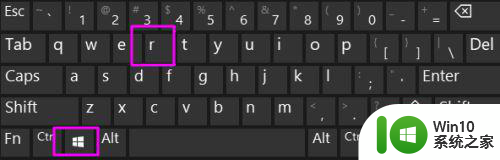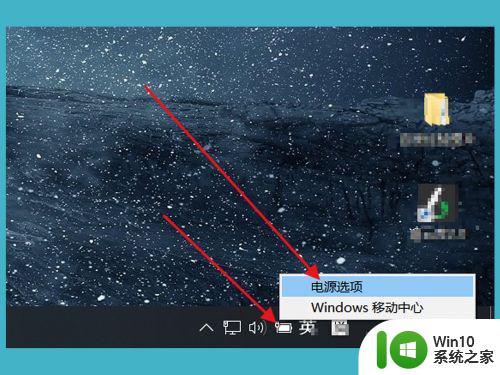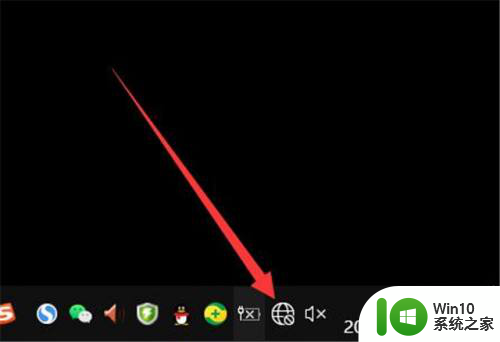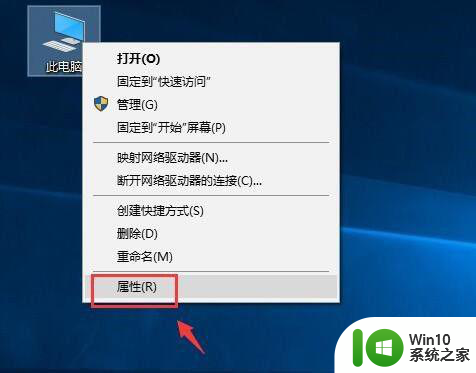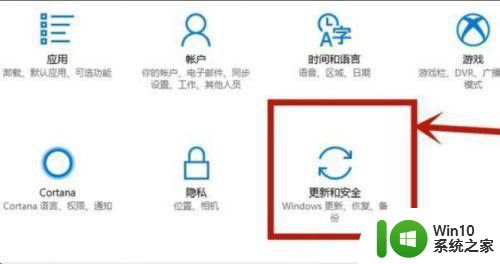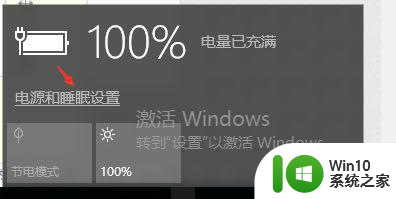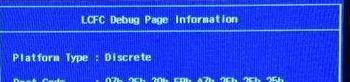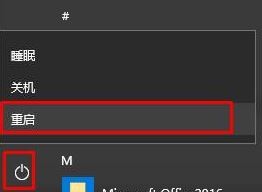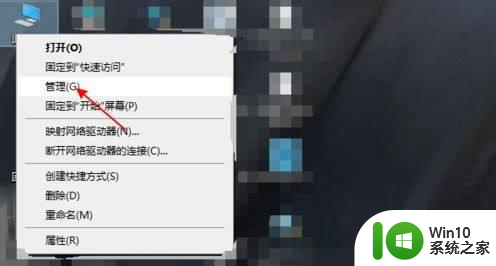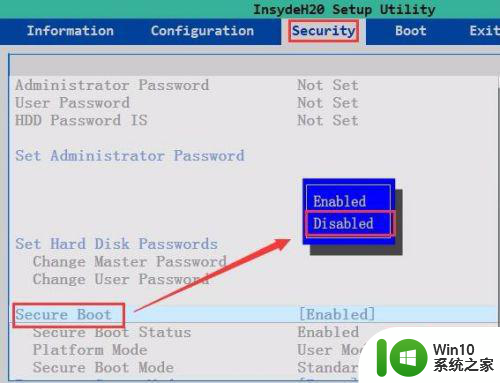联想v360笔记本win10系统下如何切换显卡 联想v360笔记本win10系统如何设置独立显卡
更新时间:2024-12-19 08:55:51作者:jiang
联想v360笔记本是一款性能出色的笔记本电脑,搭载了强大的独立显卡,为用户带来流畅的图形体验,在使用win10系统时,很多用户可能会遇到切换显卡的问题,不知道如何设置独立显卡来获得更好的性能表现。接下来我们就来详细介绍联想v360笔记本win10系统下如何切换显卡以及如何设置独立显卡,让您轻松享受到顶级的游戏和视频体验。
解决方法:
1、打开电脑之后,进入电脑桌面主界面。
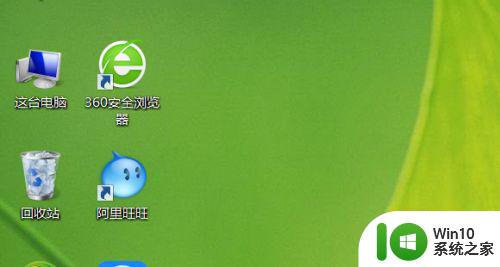
2、空白处点击鼠标右键,弹出一个选项界面点击NVIDIA控制面板。
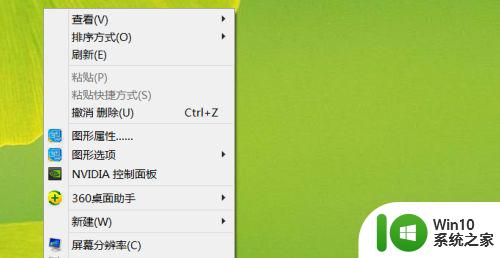
3、弹出的界面选择管理3D设置。
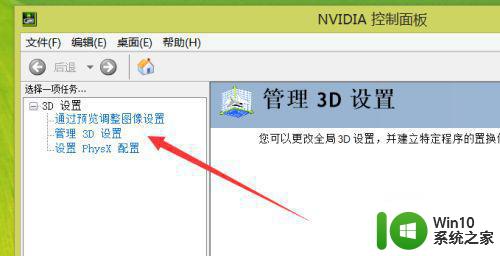
4、在首选图形处理器选项那里去设置,点击一下。
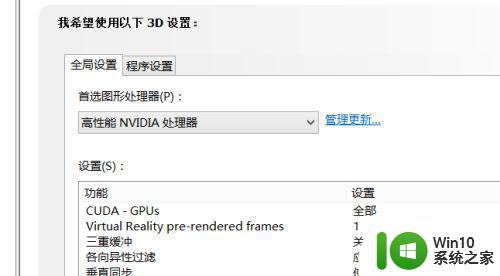
5、弹出的选项里可以选择要设置的显卡,一般选择独立显卡。根据自己的需要来选择。
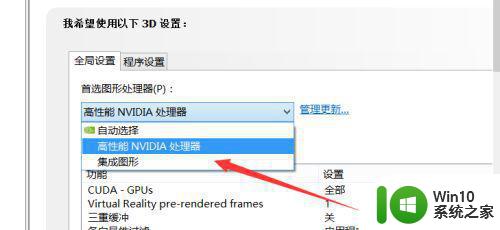
6、完成之后,界面下方出现确认界面,点击应用,这样就可以完成了。
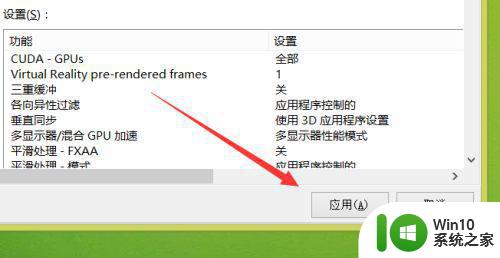
以上就是联想v360笔记本win10系统下如何切换显卡的全部内容,有需要的用户就可以根据小编的步骤进行操作了,希望能够对大家有所帮助。